
Opción "Capa de recubrimiento"
Con esta función puede Generar una "capa" separada -es decir, una Separación de color separada- en el Documento PDF específica para barnizar los productos impresos, en la que se definen las Superficies que se van a Barnizar. El recubrimiento sirve para mejorar (o perfeccionar) productos impresos, especialmente en la industria de embalajes. Ejemplos de otras posibilidades de aplicación de esta función sería la generación de una capa base, p. ej. para imprimir en láminas o en un material semejante, o la generación de una segunda separación de negro (únicamente para 100% Black).
Los objetos con barniz generados con esta función están encima de todos los demás objetos de una cara. Esto no tiene importancia para el orden en que se ha de imprimir, es decir, incluso cuando una capa base blanca esté arriba en el PDF se puede imprimir esta capa blanca primero.
Lista de selección "El"
Más si en el entorno de su sistema hay Instalados varios ordenadores con Engine "VarnishCreator", puede seleccionar aquí qué Engine se utilizará para el Barniz. Con el ajuste "AllVarnishCreators" se usa la Engine que tenga la cola de espera más corta en ese momento. Si sólo está disponible una Engine VarnishCreator, este ajuste no tendrá influencia en el flujo de trabajo.
Area "Color"
Aquí puede definir el color alternativo para el barniz para la representación en el monitor y en el proof.
•En el campo de entrada "Color" puede introducir un nombre para el color alternativo del barniz, o
•con un clic en el botón "Tablas de colores" puede abrir el diálogo "Importar color". Aquí se ofrecen las tablas de colores existentes en el sistema para seleccionar un color alternativo.
•En la lista de selección "Tipo de color" puede seleccionar el tipo de color o el comportamiento de recubrimiento del color alternativo.
•En los campos de entrada "Color alternativo" puede introducir los valores CYMK para el color alternativo cuando no se seleccionó ningún color de las tablas de colores. Con este "Color alternativo" se hará visible en el documento PDF el color del barniz. Se recomienda utilizar valores de color que, en lo posible, no puedan ser confundidos con los colores que se presentan en los contenidos de los documentos PDF.
Area "Objetos"
En el área "Objetos" defina los objetos en los que se debe aplicar el barniz:
Opción "Página entera"
Si esta opción está activada se barniza toda la página dentro del marco elegido en "Area". Todos los demás parámetros en el área "Objetos" no se pueden usar.
Lista de selección "Area"
Aquí Ud. determina en qué área de una página se restringe el barniz. El ajuste determina el marco exterior de la superficie barnizada; todas las demás opciones en el área "Objetos" determinan la siguiente selección de objetos dentro del marco elegido. Fuera de este marco no se define ningún barniz.
Texto, gráficos, Bitmaps, imágenes, degradaciones, fondo
Activando estos tipos de objetos se barnizan los objetos respectivos.
Separaciones de color
En la lista de selección seleccione los colores en los que debe tener efecto el barniz:
•Selección "Todos"
Todas las separaciones de color se van a barnizar, no obstante esta selección se puede utilizar de la siguiente manera: con la selección "Todos" y seleccionando al mismo tiempo la aplicación de color de 0,5% hasta 999,0% usted puede ajustar, p. ej., que los objetos de color deben ser barnizados y que el fondo blanco debe ser calado.
•Selección "CMYK" o un color de primario único
Con la selección puede restringir el barnizado a los colores primarios CMYK o a una separación de color determinada. De esta manera es posible barnizar solo objetos CMYK u objetos que están en un color primario y, p. ej., excluir del barnizado colores especiales existentes.
En ambos casos hay que considerar: debido a que los objetos se definen exclusivamente mediante la selección de color, esta definición del área que se va a barnizar funciona incluso cuando no se haya definido ningún trazado de corte para estos objetos.
Aplicación de color de.. hasta
En estos campos usted ajusta el nivel de aplicación de color (en %) de el(los) color(es) seleccionado(s) en el que el barniz debe tener efecto. Si se seleccionó más de un color, cada color puede contribuir hasta el 100% en la aplicación del color total, p. ej., cuando se selecciona "CMYK" hasta un 400%.
Area "Márgenes"
En esta área se define el trap en los márgenes de los objetos barnizados.
Opción "Trap"
Con este ajuste se aplica el trap negativo a los márgenes de las superficies barnizadas. En "Forma" se puede elegir la forma de las líneas del trap negativo para las esquinas de los objetos, es decir, forma redonda o forma en punta:
Redonda
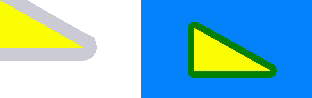
En punta
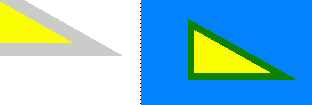
En el campo "Ancho" se define el ancho de las líneas del trap negativo.
Privacy Policy | Impronta | Prinect Know How | Prinect Release Notes